Просмотр сведений о протоколах для закупки с подэтапами на этапе «Работа комиссии»
Для просмотра сведений о протоколах закупки для закупки с подэтапами на этапе «Работа комиссии» необходимо выполнить вход в Личный кабинет, найти закупку с типом «Иной способ закупки» на этапе «Работа комиссии» и в выпадающем меню нажать пункт «Сведения закупки» (Рисунок 413).
Перейдите на вкладку «Протоколы» (Рисунок 416). В блоке «Протоколы подэтапа <Название подэтапа>» отображаются сведения по протоколам, созданным и размещенным на данном подэтапе. Некоторые сведения данной закупки не размещены.

Рисунок 416. Вкладка «Протоколы»
Для перевода протокола на другой подэтап нажмите на гиперссылку «Перевести на другой подэтап».
Отображается окно для перевода закупки на другой подэтап, которое содержит перечень подэтапов. Выберите нужный подэтап и нажмите на кнопку «Перевести».
Система выдает сообщение: «Присутствуют неразмещенные сведения: <указываются виды имеющихся неразмещенных сведений через запятую: проекты изменения извещения, сведения о протоколах, проекты изменения протокола, сведения об отмене, проекты изменения сведений об отмене>. При переводе закупки на следующий подэтап данные сведения будут удалены! Удалить неразмещенные сведения и перевести закупку на подэтап?».
Нажмите на кнопку «Продолжить». Система удаляет неразмещенные сведения для подэтапа и переводит закупку на выбранный подэтап.
Способ закупки «Открытый конкурс (до 01.07.18)». Создание протокола вскрытия конвертов
|
|
|
Для формирования протокола вскрытия конвертов нажмите на кнопку «Создать протокол» над блоком «Вскрытие конвертов» на форме просмотра списка протоколов (Рисунок 417).
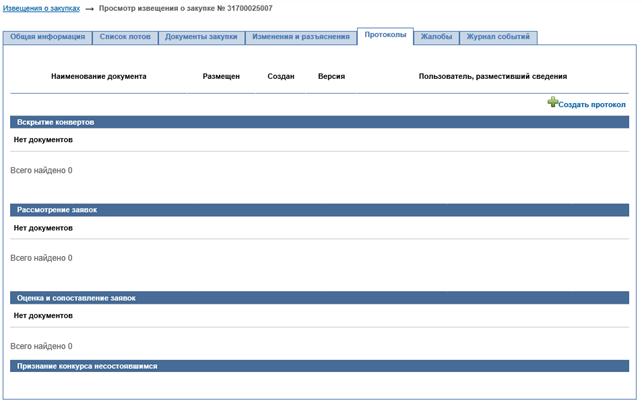
Рисунок 417. Форма просмотра списка протоколов
По нажатию гиперссылки «Создать протокол» отображается страница для ввода общих сведений о протоколе (Рисунок 418).

Рисунок 418. Ввод общих сведений о протоколе для закупки
Для выбора шаблона протокола нажмите на гиперссылку «Выбрать шаблон для заполнения». Отображается форма выбора шаблона для заполнения (Рисунок 419).

Рисунок 419. Форма выбора шаблона для заполнения
Введите наименование шаблона в поисковую строку. Нажмите на кнопку «Поиск». Нажмите на наименование необходимого шаблона в списке. Нажмите на кнопку «Выбрать». Значения шаблона отображаются в соответствующих полях протокола.
Заполните необходимые поля формы и нажмите на кнопку «Далее». Поля, отмеченные символом «*», обязательны для заполнения.
По нажатию кнопки «Далее» отображается вкладка «Список заявок» формы ввода сведений о протоколе вскрытия конвертов для способа размещения закупки «Открытый конкурс (до 01.07.18)» (Рисунок 420).
|
|
|

Рисунок 420. Форма ввода сведений о протоколе вскрытия конвертов, вкладка «Список заявок»
В блоке «Лоты» при наличии лотов, перенесенных из другого протокола, отображается запись «Лоты перенесены из протокола» с информацией о номере и дате размещения протокола, из которого были перенесены лоты. При наличии размещенного проекта изменения протокола с выделением лотов, созданного на основе редактируемого протокола, отображается запись «Лоты выделены в протокол» с информацией о номере и дате размещения протокола, в который были выделены лоты.
Для просмотра сведений о поданных на лот заявках нажмите на кнопку «  ». Сведения отображаются в таблице «Сведения о заявках».
». Сведения отображаются в таблице «Сведения о заявках».
При выборе пункта «Сформировать требования к составу документов» выпадающего меню лота, открывается форма ввода сведения о документах, требуемых для предоставления на участие в закупке (Рисунок 421).

Рисунок 421. Форму «Требования к составу документов для лота № <N>»
При нажатии на кнопку «Добавить документ» в таблицу добавляется строка для ввода данных.
Для добавления в список дополнительного документа нажмите на гиперссылку «Добавить документ» и введите его наименование в отобразившемся поле ввода.
|
|
|
Указав состав документов, нажмите на кнопку «Далее». По нажатию кнопки отображается вкладка «Список заявок» (см. Рисунок 420).
При выборе пункта «Просмотреть список критериев» выпадающего меню лота, открывается форма просмотра списка критериев.
В случае если указанный в заявке участник отсутствует в Реестре недобросовестных поставщиков или в протоколе закупки не указана информация об участнике, отображается пиктограмма «  ». Если в Реестре недобросовестных поставщиков есть сведения об участнике, указанном в заявке, то отображается пиктограмма «
». Если в Реестре недобросовестных поставщиков есть сведения об участнике, указанном в заявке, то отображается пиктограмма «  ». При наведении курсора на пиктограммы выводится подсказка «Участник соответствует требованиям, установленным в извещении о закупке» или «Участник не соответствует требованиям, установленным в извещении о закупке». Если информация об участнике не указана, то выводится надпись «Информация об участнике не указана».
». При наведении курсора на пиктограммы выводится подсказка «Участник соответствует требованиям, установленным в извещении о закупке» или «Участник не соответствует требованиям, установленным в извещении о закупке». Если информация об участнике не указана, то выводится надпись «Информация об участнике не указана».
Для добавления новой заявки нажмите на кнопку «Добавить заявку», отображается форма «Сведения о заявке» (Рисунок 422).

Рисунок 422. Форма ввода сведений о протоколе вскрытия конвертов, вкладка «Сведения о заявке»
Для редактирования сведений заявки нажмите на пункт контекстного меню «Редактировать заявку», отображается форма «Сведения о заявке» (см. Рисунок 422).
|
|
|
Для удаления сведений заявки нажмите на пункт контекстного меню «Удалить заявку».
Добавьте заявку, нажав на гиперссылку «Добавить заявку» на вкладке «Список заявок». Для отмененных лотов гиперссылка «Добавить заявку» не отображается.
Заполните необходимые поля на отобразившейся вкладке «Сведения о заявке» (Рисунок 422). Поля, отмеченные символом «*», обязательны для заполнения.
Если участник не является резидентом Российской Федерации, следует установить отметку «Нерезидент РФ», при этом отображается поле «Сведения об участнике, нерезиденте РФ», при установленной отметке «Физическое лицо».
Если в сведениях об участнике, который является нерезидентом РФ, установлена отметка «Юридическое лицо», то отображаются не обязательные поля: «Наименование организации», «Страна», «Идентификационный номер», «Дополнительный идентификационный номер» и «Адрес».
При невозможности указать цену поставщика установите отметку признака «Невозможно указать цену поставщика» и заполните поле «Сведения о ценовом предложении поставщика».
Если участник относится к субъектам малого и среднего предпринимательства, установите отметку «Участник относится к субъектам малого и среднего предпринимательства».
Заполнив поля формы, нажмите на кнопку «Завершить».
Добавленная заявка отображается на вкладке «Список заявок» (см. Рисунок 420).
Нажмите на кнопку «Далее».
На отобразившейся вкладке «Документы» в случае необходимости прикрепите электронные версии документов, выбрав документ при помощи кнопки «Обзор», заполнив обязательное поле «Описание файла» и нажав на кнопку «Прикрепить». Прикрепленный документ отображается в таблице «Прикрепленные файлы». Размер одного прикрепляемого файла не должен превышать 70 МБ. Суммарный объем прикрепляемых файлов не должен превышать 2 ГБ.

Рисунок 423. Документы протокола вскрытия конвертов
Для завершения формирования протокола нажмите на кнопку «Разместить». Система отображает страницу «Протоколы». Для созданного протокола доступны следующие функции: «Редактировать», «Разместить», «Удалить» (Рисунок 424).

Рисунок 424. Функции созданного протокола
Для редактирования протокола выберите функцию «Редактировать».
Для удаления протокола выберите функцию «Удалить».
Для размещения протокола необходимо в выпадающем меню протокола нажать пункт «Разместить».
Система выполняет проверку корректности данных и в случае отсутствия нарушений отображает окно для подтверждения размещения протокола.
Нажмите на кнопку «Разместить». Система отображает печатную форму протокола (Рисунок 425).

Рисунок 425. Печатная форма протокола вскрытия конвертов
Если поставщик не указан, то в графе «Информация о поставщеке, подавшем заявку:» выводится надпись «Не указана».
Нажмите на кнопку «Подписать и разместить» на печатной форме протокола. Протокол размещен на Официальном сайте ЕИС.
Для просмотра сведений размещенног протокола необходимо на вкладке «Протоколы» в выпадающем меню нажать на пункт «Просмотреть».
Для просмотра печатной формы (ПФ) протокола необходимо на вкладке «Протоколы» в выпадающем меню нажать на пункт «Печатная форма».
Для создания проекта изменения размещенного протокола необходимо нажать на кнопку «Создать новую версию», расположенную над записью размещенного протокола, ввести необходимые сведения о протоколе, прикрепить новые файлы, содержащие актуальные сведения о протоколе и нажать на кнопку «Разместить».
Дата добавления: 2018-08-06; просмотров: 957; Мы поможем в написании вашей работы! |

Мы поможем в написании ваших работ!
